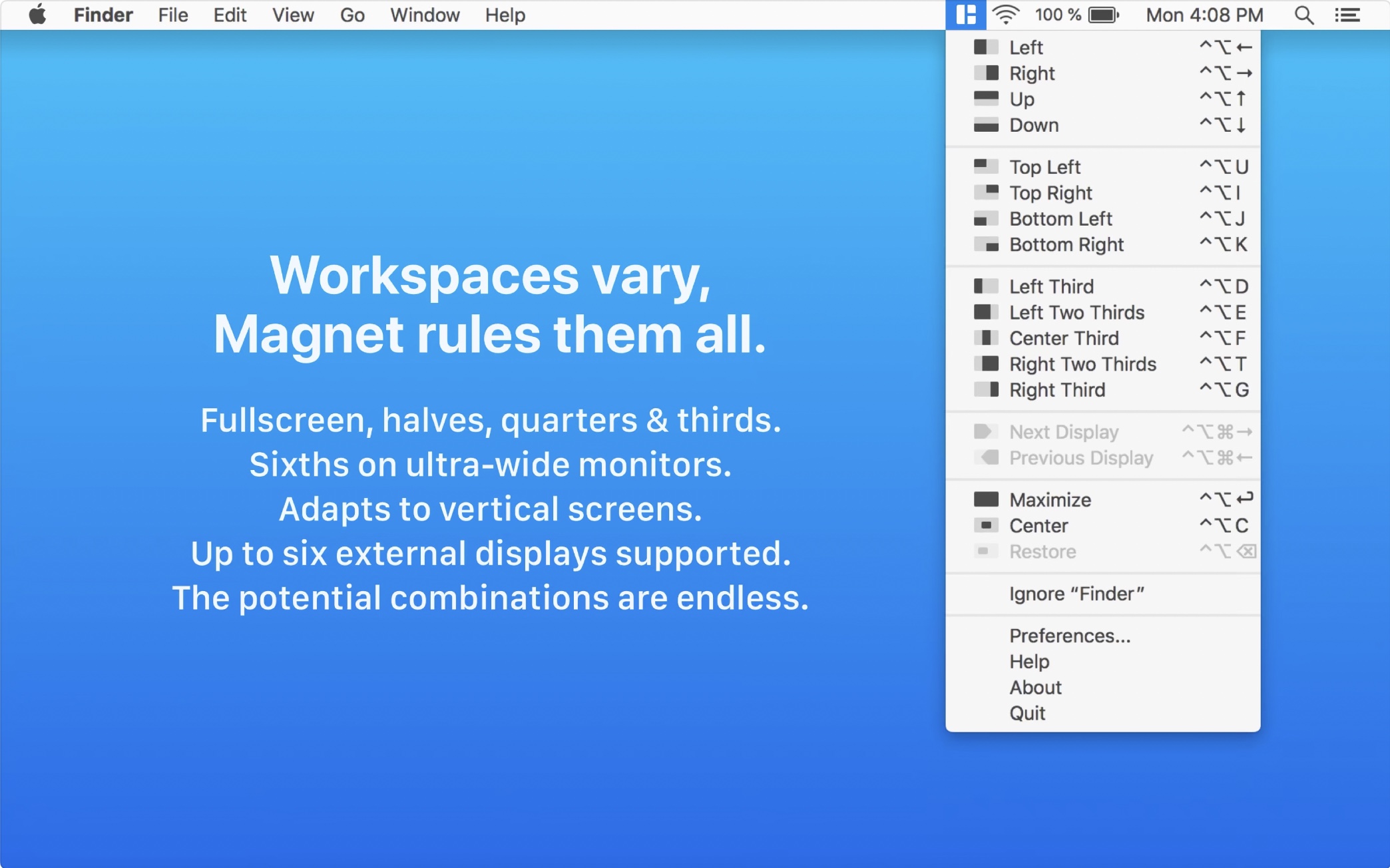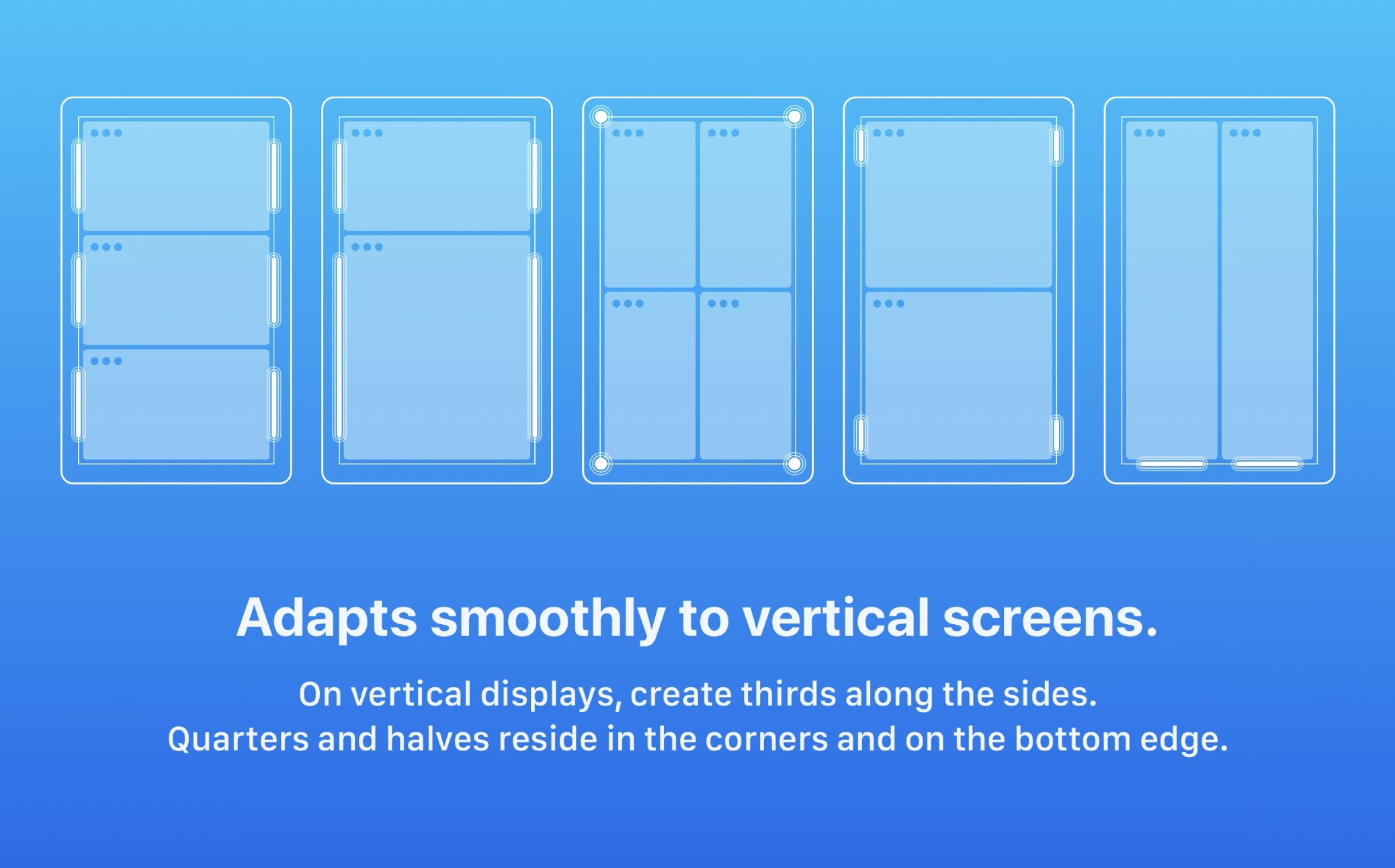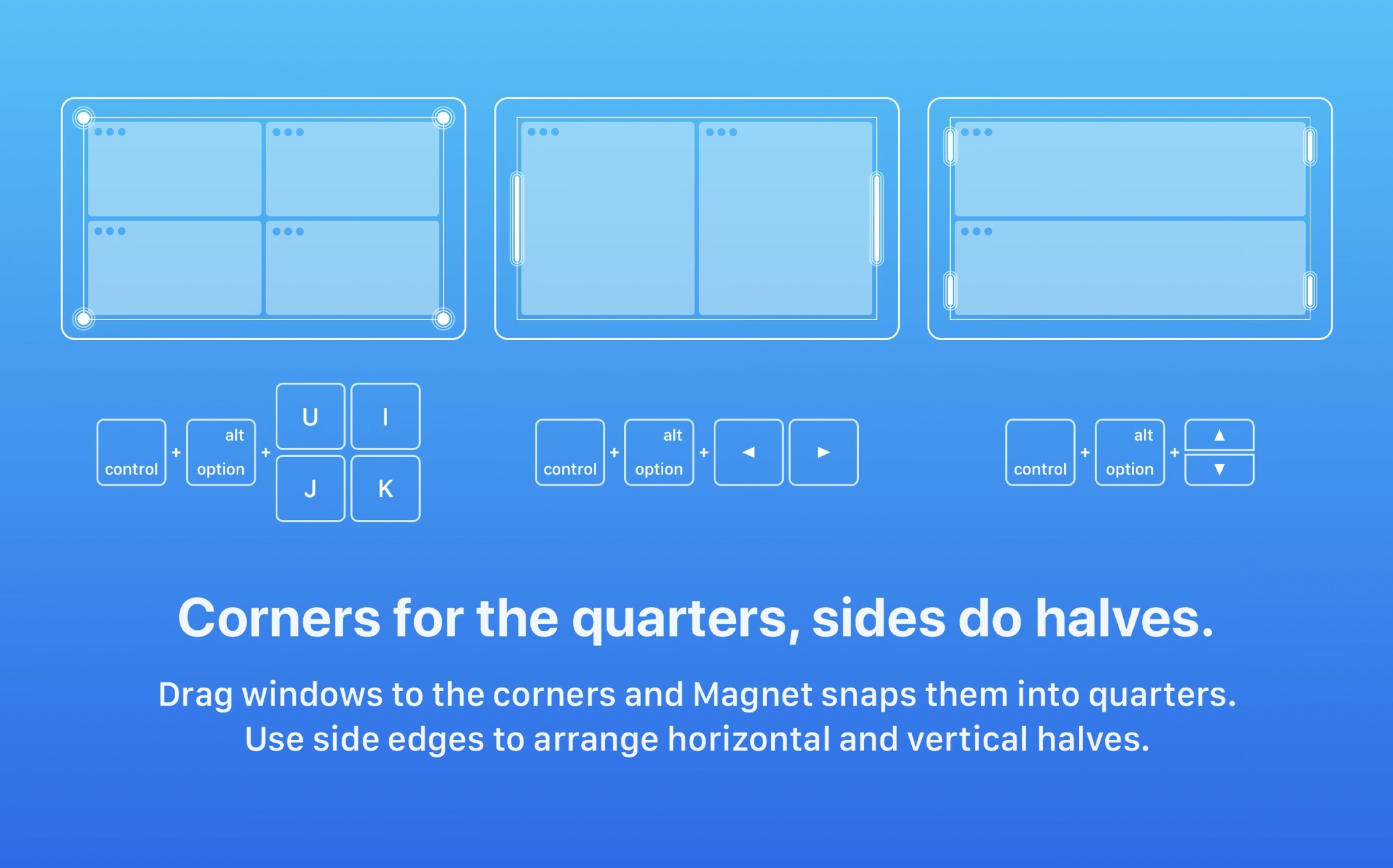هل أنت من الأفراد الذين قرروا التحول إلى نظام التشغيل macOS من Windows؟ إذا كان الأمر كذلك، فربما لاحظت بالفعل أن نظام أجهزة كمبيوتر Apple يفتقر إلى ميزة تسمح لك بتقسيم التطبيقات على الشاشة. في نظام Split Windows، ما عليك سوى الإمساك بالتطبيق ونقله إلى إحدى الزوايا، وسيتم تغيير حجم النافذة تلقائيًا لتحسين الإنتاجية. ومع ذلك، على جهاز Mac، يمكنك فقط استخدام وضع Split View، مما يعني وضع تطبيقين بجوار بعضهما البعض، ولكن لسوء الحظ، هذه هي نهاية الخيارات. أنت بالتأكيد لست الوحيد الذي يفتقد هذا التقسيم الأنيق للتطبيقات - ولحسن الحظ، هناك حل.
يمكن ان تكون اثار اهتمامك
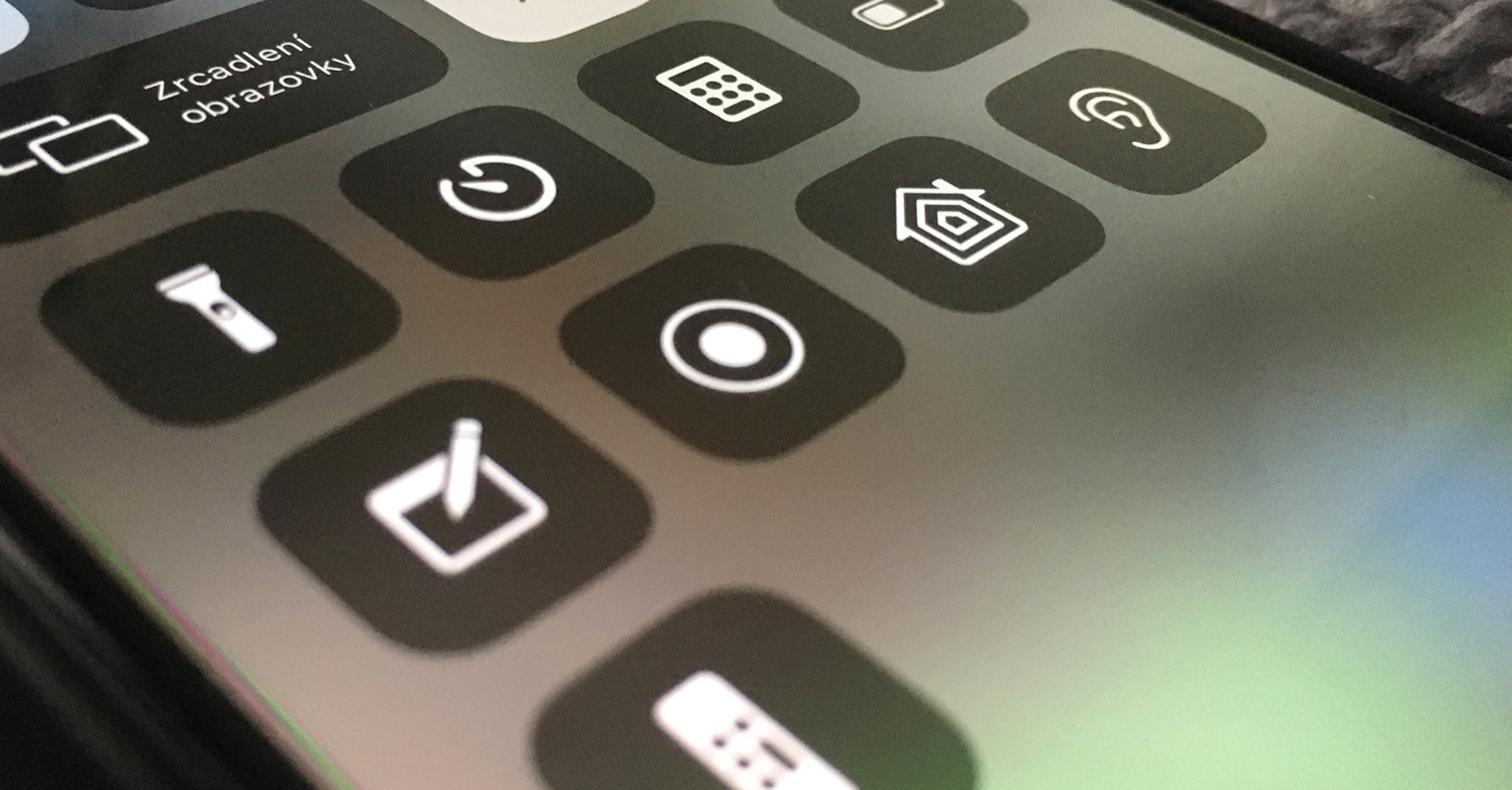
كيفية تقسيم تطبيقات الشاشة على ماك
في حالة رغبتك في تقسيم التطبيقات على جهاز Mac، يمكنك القيام بذلك في وضع Split View المذكور بالفعل. لتنشيطه، كل ما عليك فعله هو الضغط باستمرار على المؤشر الموجود على النقطة الخضراء في الزاوية اليسرى العليا من النافذة، ثم اختيار ما إذا كان يجب نقل النافذة إلى اليسار أو اليمين. ومع ذلك، إذا قررت إضافة المزيد من النوافذ، على سبيل المثال عرض ثلاث نوافذ بجانب بعضها البعض، أو أربعة، حيث سيتم وضع كل واحدة في زاوية، فأنت غير محظوظ. ولحسن الحظ، تم حل هذه المشكلة عن طريق تطبيق مثالي يسمى مغناطيس. كما يوحي الاسم بالفعل، يعمل هذا التطبيق كنوع من المغناطيس الذي يمكنه بسهولة تقسيم النوافذ الفردية وإرفاقها، حتى في نظام macOS، إلى عدة طرق عرض مختلفة.
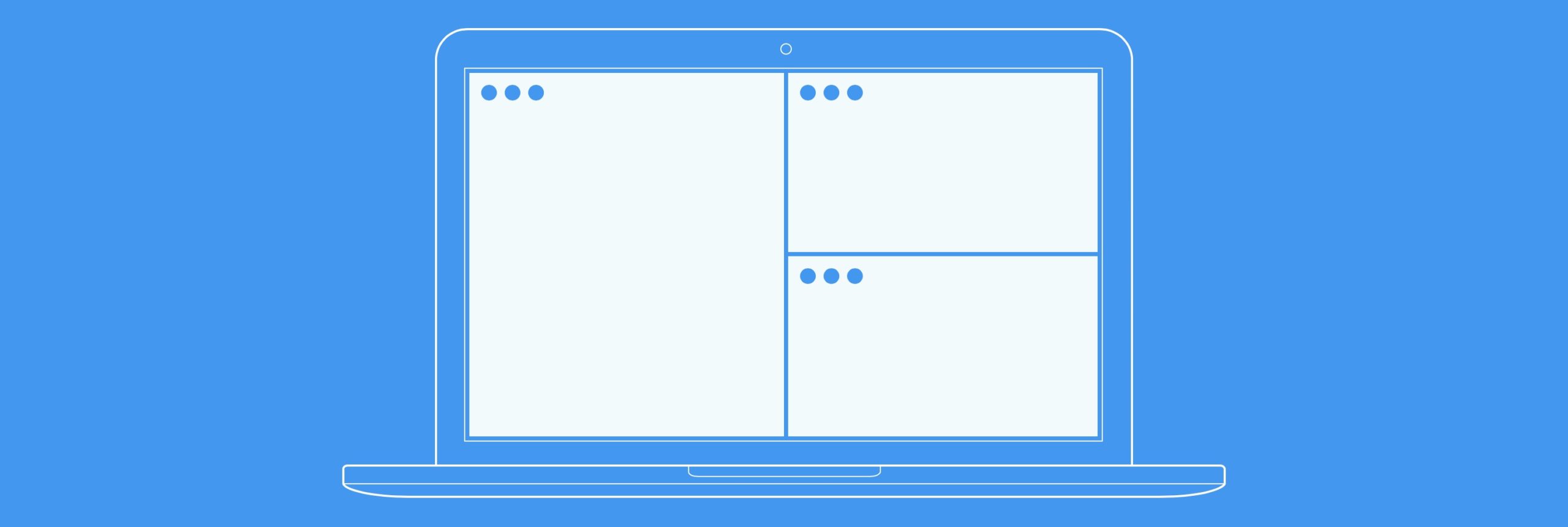
بمجرد التثبيت، يقع تطبيق Magnet في الشريط العلوي، حيث يمكنك العثور عليه كرمز بثلاث نوافذ. بعد النقر على هذا الرمز، يمكنك بسرعة اختيار كيفية تقسيم النافذة النشطة على سطح المكتب. بالإضافة إلى ذلك، بالطبع، لتسريع العملية برمتها، يمكنك استخدام اختصارات لوحة المفاتيح للحصول على النافذة النشطة في المكان الذي تريده بالضبط. والخبر السار هو أن هناك أيضًا وظيفة كلاسيكية من Windows - تحتاج فقط إلى نقل نافذة معينة إلى أحد الزوايا، على سبيل المثال، وسيتم وضعها تلقائيًا على ربع الشاشة، وما إلى ذلك. لكي يعمل Magnet بشكل صحيح، فمن الضروري أن النوافذ ليست في وضع ملء الشاشة. ببساطة، ما يفعله Magnet هو تغيير حجم النافذة على الفور بدقة، وهو ما يمكنك القيام به يدويًا، ولكن بالتأكيد ليس بنفس السرعة. أنا شخصياً أستخدم Magnet منذ عدة أشهر طويلة ولا أستطيع أن أتركه، لأنه يعمل بشكل رائع للغاية ويجب ألا يكون مفقودًا من أجهزة Mac للجميع. سيكلفك المغناطيس الذي يستخدم لمرة واحدة 199 كرونة، ولكن غالبًا ما تجده في بعض الأحداث حيث يمكنك الحصول عليه بسعر أرخص.
 الطيران حول العالم مع شركة أبل
الطيران حول العالم مع شركة أبل